- Няколко геймъри съобщиха, че се изправят срещу Lкод за грешка на auncher 15 Играта не беше стартирана чрез Steam Client проблем, докато играете игри.
- Този проблем може да се дължи на неправилна интернет връзка, липсващи или повредени файлове на играта, прекъсване на сървъра или наличие на вирус на вашите компютри.
- Можете да следвате това ръководство, за да се отървете евентуално от грешката и да се насладите на играта си.
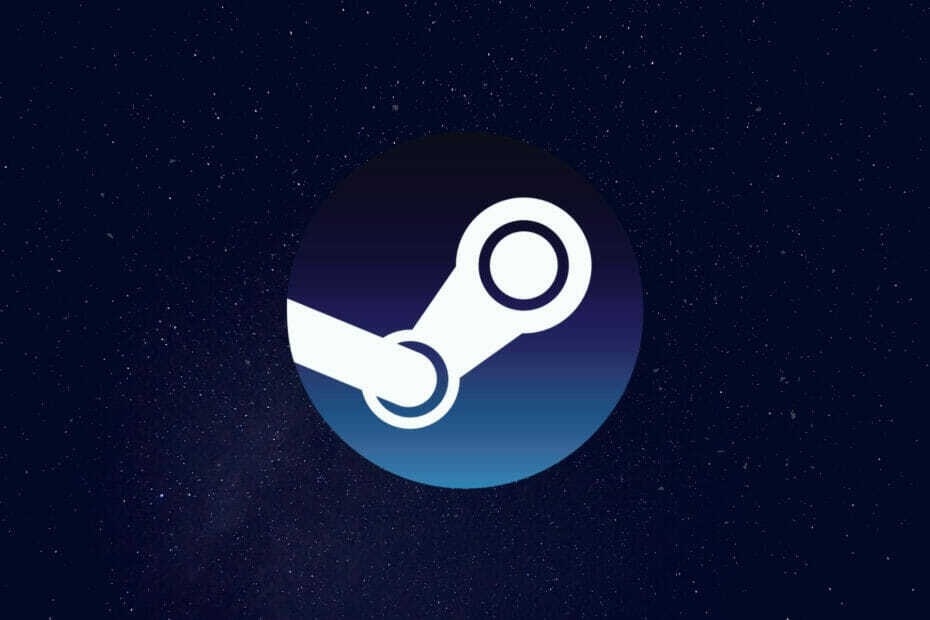
хИНСТАЛИРАЙТЕ, КАТО ЩРАКНЕТЕ ВЪРХУ ФАЙЛА ЗА ИЗТЕГЛЯНЕ
Този софтуер ще поправи често срещани компютърни грешки, ще ви предпази от загуба на файлове, злонамерен софтуер, хардуерна повреда и ще оптимизира вашия компютър за максимална производителност. Отстранете проблеми с компютъра и премахнете вирусите сега в 3 лесни стъпки:
- Изтеглете Restoro PC Repair Tool който идва с патентовани технологии (наличен патент тук).
- Щракнете върху Започни сканиране за да намерите проблеми с Windows, които биха могли да причинят проблеми с компютъра.
- Щракнете върху Поправи всичко за да коригирате проблеми, засягащи сигурността и производителността на вашия компютър
- Restoro е изтеглен от 0 читатели този месец.
Код за грешка при стартиране 15 е докладван от десетки геймъри. Тази грешка е докладвана за почти всички големи игри на Steam клиент.
Това не е единствената грешка, която потребителите на Steam срещат много често. Ако имате проблеми, при които изтеглената игра не се показва в библиотеката, можете разгледайте това ръководство за решения. Освен това, ако игрите в Steam изостават или работят бавно, тогава имаме гид което може да ви помогне да решите проблема.
Когато се появи този код за грешка 15 на Launcher, той показва съобщение Играта не беше стартирана чрез клиента Steam. Някои геймъри съобщиха, че поради този код за грешка на Launcher 15 не могат да играят играта.
А за други тази грешка се появява след стартиране на играта, но не им позволява да влязат в мача или да играят играта.
Представете си, че искате да играете любимата си игра, само за да срещнете този код за грешка 15 на Launcher. Може да е доста досадно да не можете да играете любимата си игра. За съжаление няма конкретна причина за този проблем и той може да се появи по няколко причини.
За щастие, ние подготвихме това ръководство за вас, което изброява всички възможни причини, заедно с метода за тяхното разрешаване.
Какви са причините за код за грешка 15 на Launcher на Steam Client?
Известно е, че Steam клиентът на компютър извежда различни грешки. Една от най-често срещаните и дразнещи грешки, за които геймърите съобщават, е кодът за грешка на Steam 105. Това не позволява на геймърите да се свързват със сървъра на играта и да играят играта или да изтеглят съдържание в играта.
За щастие имаме ръководство за това съдържа някои експертни решения това със сигурност ще ви помогне да решите проблема с кода за грешка на Steam 105.
Стигайки до разглеждания проблем, както споменахме, няма конкретна причина, поради която този код за грешка 15 на Launcher се показва.
Въпреки че няма конкретна причина, има няколко често срещани причини, които са отговорни за причиняването на тази грешка.
- Прекъсвания на сървъра.
- Конфликт на защитната стена на Windows или антивирусната програма.
- Нестабилна интернет връзка.
- Повредени файлове на играта.
- VPN може да пречи на клиента на Steam.
- Повредени кеш файлове.
- Наличие на вирус или злонамерен софтуер.
- Играта няма необходимите разрешения за стартиране.
- Остарели драйвери.
- Steam клиентът е остарял.
- Наличие на софтуер за измама.
За да бъдем конкретни, този код за грешка 15 на стартера на клиента Steam има по-голямата част от засегнатите потребители, които се опитват да играят играта GTA V.
Независимо дали става дума за GTA V или Battlefield 2042, този проблем тревожи потребителите и по-долу имаме подбран списък с решения, които вероятно ще ви помогнат да отстраните проблема.
Как мога да поправя стартовия панел на GTA V, който не се отваря, или код за грешка 15 на стартовия панел в Steam?
1. Проверете състоянието на сървъра
Има вероятност грешката да не е от ваша страна, а от страна на играта. Няколко потребители съобщиха, че поради прекъсване на сървъра играта не успя да се зареди и клиентът на Steam показа код за грешка 15 на Launcher със съобщение Играта не беше стартирана чрез клиента Steam.
Така че, преди да продължите и да потърсите решение от своя страна, трябва да проверите дали сървърът на играта работи добре или е изправен пред прекъсване.
За да разберете за проблеми със сървъра, бихме ви посъветвали да проверите официалния уебсайт на играта, форума на играта, играта официален акаунт в Twitter и други социални медии, тъй като такива прекъсвания на сървъра се информират за хората чрез тях канали.
2. Проверете настройките на защитната стена
- Отвори Започнете меню.
- Търся Защитна стена на Windows Defender.
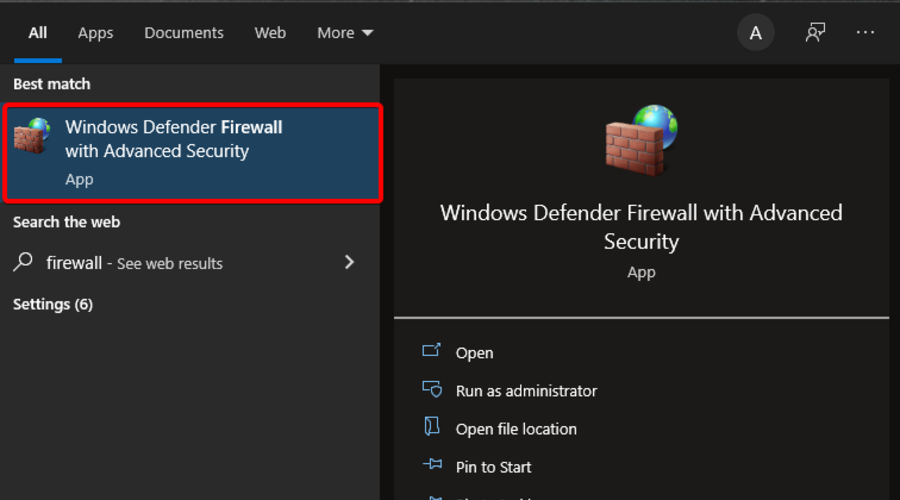
- От лявата страна щракнете върху Разрешете приложение или функция през защитната стена на Windows Defender.
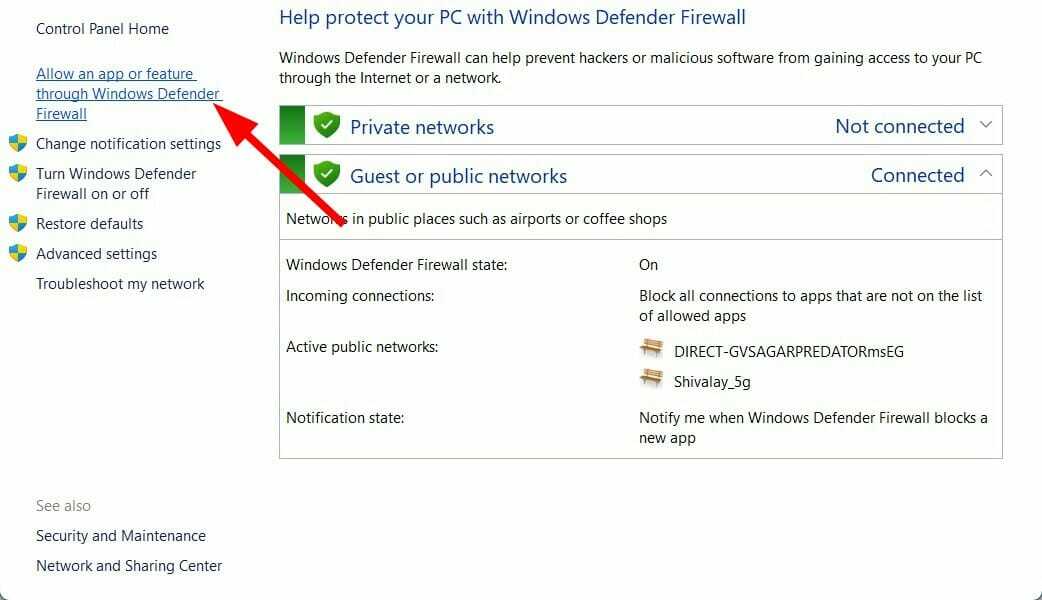
- Кликнете върху Промяна на настройките бутон.

- Изберете вашата игра и отметнете и двете квадратчета за отметка.
- Кликнете върху Добре.
- Ако не можете да намерите играта си, кликнете върху Разрешете друго приложение опция. Придвижете се до директорията, където е инсталирана играта, изберете играта и отново кликнете върху двете квадратчета за отметка.
- Рестартирам вашия компютър и вижте дали това решава проблема или не.
Следвайки горните стъпки, вие основно разрешавате играта през защитната стена. За да защити вашите данни, защитната стена на вашия компютър може да ограничи играта да се свързва с интернет, което може да е причината да изпитвате код за грешка при стартиране 15 Играта не беше стартирана чрез клиента Steam.
3. Проверете вашата интернет връзка
Нестабилна интернет връзка също е една от причините да срещнете кода за грешка на стартера 15 със съобщението за грешка Играта не беше стартирана чрез клиента Steam.
Не само това, ще срещнете няколко други проблема, ако вашата интернет връзка е нестабилна. В такъв сценарий бихме ви предложили да тествате вашата интернет връзка и да видите дали тя осигурява стабилна и бърза връзка за данни според вашия план за данни.
Можете да използвате уебсайтове като Fast.com или Тест на скоростта за да проверите скоростта на интернет. Ако имате някакви проблеми с вашия интернет, тогава бихме ви посъветвали да се свържете с вашия интернет доставчик, за да разрешите проблема.
4. Проверете целостта на файловете на играта
- Отвори пара клиент.
- От главно меню, кликнете върху БИБЛИОТЕКА раздел.

- Щракнете с десния бутон върху дефектната игра и изберете Имоти.

- Изберете ЛОКАЛНИ ФАЙЛОВЕ.
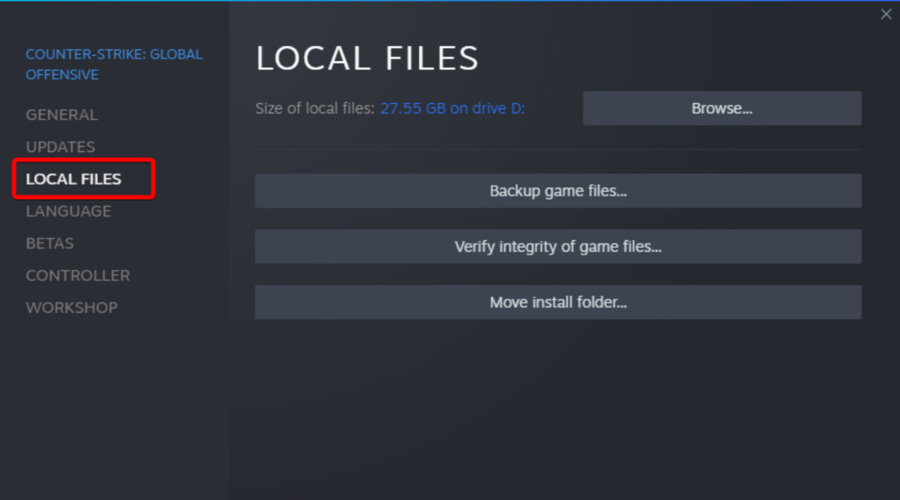
- Кликнете върху Проверете целостта на файловете на играта.
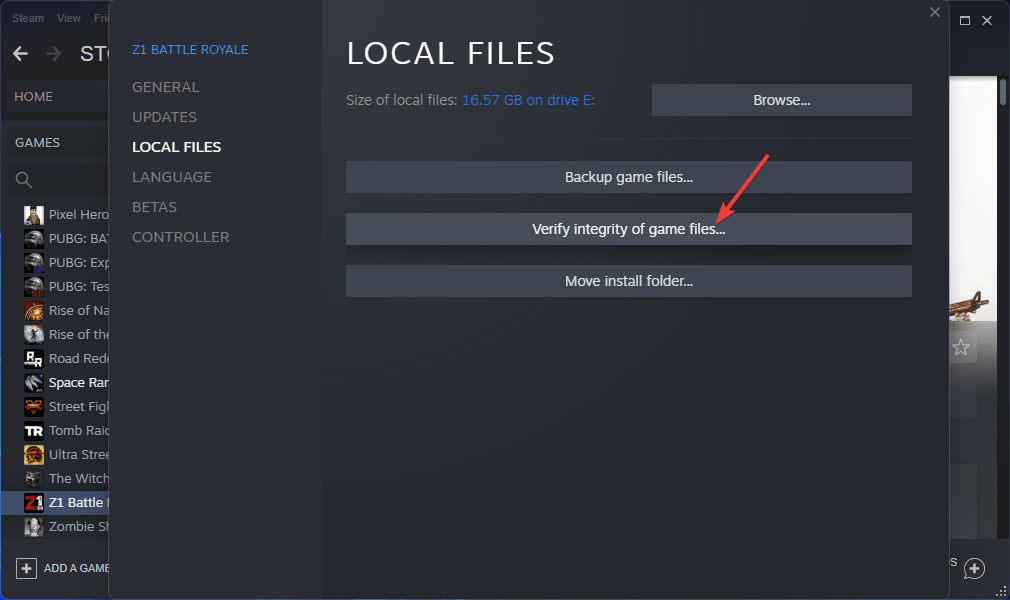
- Процесът ще започне.
- След като процесът приключи, опитайте да рестартирате играта и вижте дали това отстранява проблема или не.
Ако вашият компютър има липсващи файлове с игри, това ще доведе до проблеми с клиента Steam и в крайна сметка ще ви покаже множество грешки.
В такъв случай бихме ви предложили да следвате горните стъпки и да проверите целостта на файловете на играта, за да коригирате липсващи или повредени файлове на играта и да видите дали това отстранява проблема или не.
5. Актуализиране на драйвери
- Отвори Започнете меню.
- Търся Диспечер на устройства.

- Разширете Дисплей адаптери раздел.

- Щракнете с десния бутон върху вашия графичен процесор и изберете Актуализирайте драйвера.

- Изберете Търсене автоматично за драйвери.

- Вашата система ще търси нови актуализации за драйвери на графичния процесор и ще ви подкани да инсталирате, ако новата е налична.
- Повторете същите стъпки за аудио, DirectX и други драйвери.
Експертен съвет: Някои проблеми с компютъра са трудни за справяне, особено когато става въпрос за повредени хранилища или липсващи файлове на Windows. Ако имате проблеми с отстраняването на грешка, системата ви може да е частично повредена. Препоръчваме да инсталирате Restoro, инструмент, който ще сканира вашата машина и ще идентифицира каква е грешката.
Натисни тук да изтеглите и да започнете ремонта.
Ако драйверите за графичен процесор, аудио и др. не са актуални на вашия компютър, тогава не само ще срещнете тази грешка, но ще изпитате и други грешки с играта и цялостната производителност на системата.
За да разрешите този проблем, се препоръчва да поддържате всички драйвери на вашия компютър актуални. Steam не работи ефективно, ако необходимите драйвери са повредени, липсващи или остарели.
Въпреки че можете да следвате горните стъпки, за да актуализирате ръчно драйверите, има много по-бърз начин да го направите.
По-специално, можете да използвате надеждния инструмент за актуализиране на драйвери, известен като DriverFix. Той е лек и ви позволява да извършвате пълно сканиране на системата автоматично при стартиране, да намирате остарели, повредени или липсващи драйвери и да ги актуализирате само с едно щракване.
Всичко, което трябва да направите, е да изберете драйверите, които искате да актуализирате, а DriverFix ще се погрижи за останалото автоматично.
⇒Вземете DriverFix
6. Деактивирайте VPN
Ако използвате VPN инструменти, Steam няма да работи перфектно. Това не е вярно за всяка VPN услуга, но за някои. Проблемът възниква само за безплатни VPN, тъй като те използват публични IP адреси.
В такъв случай бихме ви предложили или да деактивирате вашата безплатна VPN услуга, или ако искате да използвате такава, можете да използвате първокласна VPN или безплатни VPN, които имаме предложени в това ръководство.
- КОРЕКЦИЯ: Възникна грешка при комуникацията със сървърите на Steam
- Бавно ли е изтеглянето на Steam? Ето поправката!
- Грешка в Steam в Windows 10/11: Подготовка за стартиране [Поправка]
- Кръстосаната игра на FIFA 21, Steam и Origin е счупена
7. Изчистете временната папка
- Натисни Печеля + Р ключове за отваряне на Бягай диалог.
- Въведете командата по-долу и натиснете Въведете.
%temp%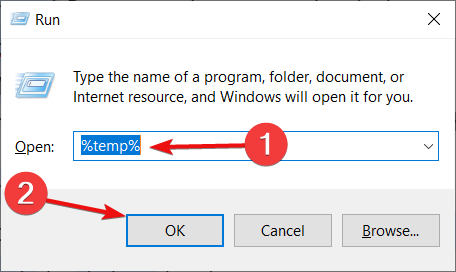
- Изберете Ctrl + А за да изберете всички файлове и натиснете дел бутон на вашата клавиатура.
Наличието на повредени кеш файлове не само причинява проблеми с клиента на Steam, но и с цялостната производителност на вашия компютър.
Препоръчително е периодично да изчиствате временната папка, за да изчистите нежеланите файлове, да създадете повече свободно пространство и да изтриете всички повредени кеш файлове.
8. Сканирайте за вируси или злонамерен софтуер
- Кликнете върху стрелка нагоре намиращ се в долната дясна лента на задачите.
- Кликнете върху Защита на Windows.
- Изберете Защита от вируси и заплахи.

- Изберете Бързо сканиране за да позволите на Windows Security да сканира вашия компютър за вируси и злонамерен софтуер.

- Като алтернатива можете също да щракнете върху Опции за сканиране бутон и изберете a Пълно сканиране за дълбоко сканиране на вашия компютър за вируси или злонамерен софтуер.
Тук, за да ви дадем пример, използвахме Windows Defender, за да сканираме нашия компютър за вируси или злонамерен софтуер. Но можете да използвате всеки антивирусен софтуер на трети страни да направя това.
Препоръчваме ви да инсталирате и използвате Антивирусна програма ESET Internet Security инструмент. Той идва с интуитивен потребителски интерфейс и функции като антишпионски софтуер, щит за откуп, защита за банкиране и плащания, защитна стена, мрежов инспектор и др.
9. Изпълни като администратор
- Отвори Steam клиент.
- Насочете се към Библиотека.
- Щракнете с десния бутон върху играта си и изберете Имоти.
- Кликнете върху Управление > Преглед на локални файлове.
- Потърсете EXE файл вътре в инсталационната папка.
- Щракнете с десния бутон върху EXE файла на играта и изберете Имоти.
- Превключете към Раздел Съвместимост.
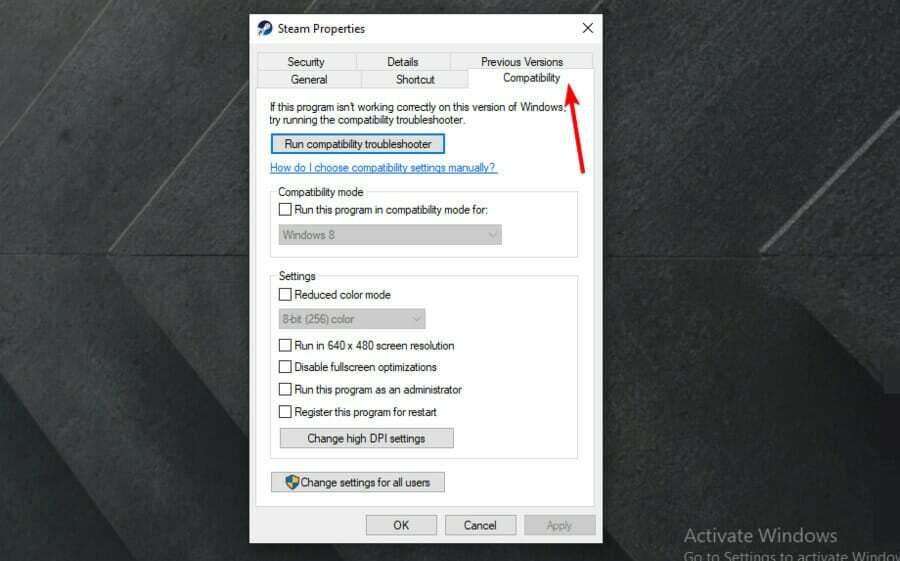
- Изберете Стартирайте тази програма като администратор.

- Щракнете върху Приложи и проверете дали това отстранява проблема или не.
10. Променете DNS сървърите
- Отворете диалоговия прозорец Изпълнение, като натиснете Печеля + Р ключове.
- Въведете командата по-долу и натиснете Въведете.
ncpa.cpl
- Щракнете с десния бутон върху вашата мрежова връзка и изберете Имоти.
- Изберете Интернет протокол версия 4 (TCP/IPv4) след това щракнете върху Имоти.

- Избери Използвайте следните адреси на DNS сървъри опция.
- Въведете стойностите по-долу:
- Предпочитан DNS сървър: 8.8.8.8
- Алтернативен DNS сървър: 8.8.4.4
- Щракнете върху Добре.
- Рестартирайте компютъра си и проверете дали това коригира кода за грешка 15 с Steam клиент или не.
В горния метод използвахме безплатните, публични и защитени DNS сървъри, предоставени от Google Public DNS. Като алтернатива можете да изпробвате Cloudflare или OpenDNS.
Какво друго мога да направя, за да коригирам кода за грешка 15 на Launcher на Steam Client?
Ако нито един от горните методи не ви помогне да отстраните проблема, тогава има няколко други метода, които можете да опитате и евентуално да коригирате кода за грешка на Launcher 15 Играта не беше стартирана чрез Steam Client.
➡ Актуализирайте клиента на Steam
- Отворете Steam клиента.
- Кликнете върху пара бутон в горната лента с менюта.
- Изберете Проверете за актуализации на Steam Client опция.

- Steam автоматично ще търси нова актуализация и ако е налична, ще я изтегли.
Често, поради неизправна интернет връзка, Steam клиентът не успява да изтегли и инсталира най-новата налична актуализация. И ако последната актуализация не е инсталирана, няма да можете да се насладите на всички най-нови функции и корекциите на грешки, които тя носи.
Така че можете да следвате горните стъпки и да проверите дали имате най-новата версия на Steam Client, инсталирана на вашия компютър, за да избегнете различни проблеми.
➡ Изтрийте софтуер за измама
Много потребители използват обучители и други машини за измама, които им помагат да играят играта с лекота. Въпреки че този софтуер улеснява играта, той може да влезе в конфликт със Steam Client и ще ви покаже множество грешки, една от които е кодът за грешка на Launcher 15.
Препоръчваме ви да изтриете всеки софтуер за измама или мод и да проверите дали той решава проблема или не.
Изброените по-горе методи са някои от ефективните, които помогнаха на потребителите да коригират кода за грешка 15 при стартиране на Steam Client.
Уведомете ни в коментарите по-долу кой от горните методи ви помага да коригирате кода за грешка 15 на Launcher Играта не беше стартирана чрез Steam Client.
 Все още имате проблеми?Поправете ги с този инструмент:
Все още имате проблеми?Поправете ги с този инструмент:
- Изтеглете този инструмент за ремонт на компютър оценен страхотно на TrustPilot.com (изтеглянето започва на тази страница).
- Щракнете върху Започни сканиране за да намерите проблеми с Windows, които биха могли да причинят проблеми с компютъра.
- Щракнете върху Поправи всичко за отстраняване на проблеми с патентовани технологии (Изключително отстъпка за нашите читатели).
Restoro е изтеглен от 0 читатели този месец.


![Имаме проблеми при свързването на акаунта ви в Microsoft със Steam [FIX]](/f/fb62b5b9643a7648709d8e1dea44f0d0.jpg?width=300&height=460)